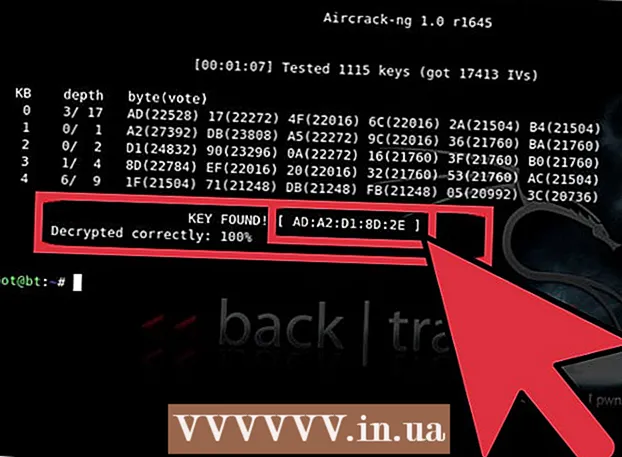ກະວີ:
Bobbie Johnson
ວັນທີຂອງການສ້າງ:
2 ເດືອນເມສາ 2021
ວັນທີປັບປຸງ:
1 ເດືອນກໍລະກົດ 2024
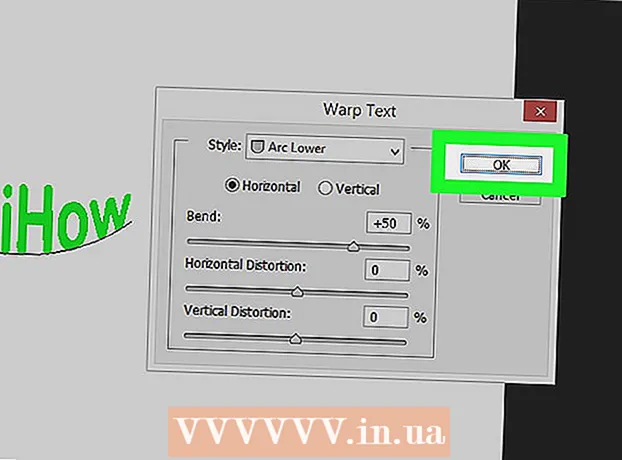
ເນື້ອຫາ
ໃນບົດຄວາມນີ້, ເຈົ້າຈະໄດ້ຮຽນຮູ້ວິທີວາງຕໍາ ແໜ່ງ ຂໍ້ຄວາມຕາມເສັ້ນໂຄ້ງໃນ Adobe Photoshop, ນັ້ນຄືວິທີໂຄ້ງຂໍ້ຄວາມ.
ຂັ້ນຕອນ
ວິທີທີ 1 ຂອງ 2: ການໃຊ້ເຄື່ອງມືປາກກາ
 1 ເປີດຫຼືສ້າງໄຟລ Photoshop Photoshop. ເພື່ອເຮັດສິ່ງນີ້, ຄລິກສອງຄັ້ງທີ່ໄອຄອນສີຟ້າທີ່ມີຕົວອັກສອນ "Ps", ຢູ່ໃນແຖບເມນູຢູ່ເທິງສຸດຂອງ ໜ້າ ຈໍ, ຄລິກ "File", ແລະຈາກນັ້ນ:
1 ເປີດຫຼືສ້າງໄຟລ Photoshop Photoshop. ເພື່ອເຮັດສິ່ງນີ້, ຄລິກສອງຄັ້ງທີ່ໄອຄອນສີຟ້າທີ່ມີຕົວອັກສອນ "Ps", ຢູ່ໃນແຖບເມນູຢູ່ເທິງສຸດຂອງ ໜ້າ ຈໍ, ຄລິກ "File", ແລະຈາກນັ້ນ: - ຄລິກ "ເປີດ" ເພື່ອເປີດເອກະສານທີ່ມີຢູ່;
- ຄລິກ "ໃ"່" ເພື່ອສ້າງເອກະສານໃ່.
 2 ໃຫ້ຄລິກໃສ່ເຄື່ອງມືປາກກາ. ໄອຄອນປາຍປາກການໍ້າພຸນີ້ຢູ່ທາງລຸ່ມຂອງແຖບເຄື່ອງມືຢູ່ເບື້ອງຊ້າຍຂອງປ່ອງຢ້ຽມ.
2 ໃຫ້ຄລິກໃສ່ເຄື່ອງມືປາກກາ. ໄອຄອນປາຍປາກການໍ້າພຸນີ້ຢູ່ທາງລຸ່ມຂອງແຖບເຄື່ອງມືຢູ່ເບື້ອງຊ້າຍຂອງປ່ອງຢ້ຽມ. - ຫຼືພຽງແຕ່ຄລິກ ປເພື່ອເອົາເຄື່ອງມື Pen.
 3 ຄລິກໃສ່ ວົງຈອນ. ມັນຢູ່ໃນເມນູເລື່ອນລົງໄປທາງຂວາຂອງໄອຄອນປາຍປາກກາ fountain ຢູ່ແຈເບື້ອງຊ້າຍດ້ານເທິງຂອງປ່ອງຢ້ຽມ.
3 ຄລິກໃສ່ ວົງຈອນ. ມັນຢູ່ໃນເມນູເລື່ອນລົງໄປທາງຂວາຂອງໄອຄອນປາຍປາກກາ fountain ຢູ່ແຈເບື້ອງຊ້າຍດ້ານເທິງຂອງປ່ອງຢ້ຽມ.  4 ສ້າງຈຸດເລີ່ມຕົ້ນສໍາລັບເສັ້ນໂຄ້ງ. ເພື່ອເຮັດສິ່ງນີ້, ກົດບ່ອນໃດກໍ່ໄດ້ໃນຊັ້ນປະຈຸບັນ.
4 ສ້າງຈຸດເລີ່ມຕົ້ນສໍາລັບເສັ້ນໂຄ້ງ. ເພື່ອເຮັດສິ່ງນີ້, ກົດບ່ອນໃດກໍ່ໄດ້ໃນຊັ້ນປະຈຸບັນ.  5 ສ້າງຈຸດສິ້ນສຸດຂອງເສັ້ນໂຄ້ງ. ເພື່ອເຮັດສິ່ງນີ້, ໃຫ້ຄລິກໃສ່ບ່ອນອື່ນໃນຊັ້ນປະຈຸບັນ.
5 ສ້າງຈຸດສິ້ນສຸດຂອງເສັ້ນໂຄ້ງ. ເພື່ອເຮັດສິ່ງນີ້, ໃຫ້ຄລິກໃສ່ບ່ອນອື່ນໃນຊັ້ນປະຈຸບັນ. - ເສັ້ນຊື່ໄດ້ຖືກສ້າງຂຶ້ນລະຫວ່າງສອງຈຸດ.
 6 ສ້າງຈຸດຍຶດ. ເພື່ອເຮັດສິ່ງນີ້, ກົດຢູ່ເຄິ່ງກາງຂອງເສັ້ນກົງ.
6 ສ້າງຈຸດຍຶດ. ເພື່ອເຮັດສິ່ງນີ້, ກົດຢູ່ເຄິ່ງກາງຂອງເສັ້ນກົງ.  7 ປ່ຽນເສັ້ນຊື່ເປັນເສັ້ນໂຄ້ງ. ຢິບ Ctrl (Windows) ຫຼື ⌘ (Mac OS X), ແລະຈາກນັ້ນລາກຈຸດຍຶດເພື່ອເຮັດໃຫ້ເສັ້ນໂຄ້ງ (ໂຄ້ງ) ທີ່ເຈົ້າຕ້ອງການ.
7 ປ່ຽນເສັ້ນຊື່ເປັນເສັ້ນໂຄ້ງ. ຢິບ Ctrl (Windows) ຫຼື ⌘ (Mac OS X), ແລະຈາກນັ້ນລາກຈຸດຍຶດເພື່ອເຮັດໃຫ້ເສັ້ນໂຄ້ງ (ໂຄ້ງ) ທີ່ເຈົ້າຕ້ອງການ.  8 ໃຫ້ຄລິກໃສ່ເຄື່ອງມືຂໍ້ຄວາມ. ຮູບສັນຍາລັກຮູບໂຕ T ນີ້ຢູ່ຂ້າງເຄື່ອງມືປາກກາຢູ່ໃນແຖບເຄື່ອງມືຢູ່ເບື້ອງຊ້າຍຂອງປ່ອງຢ້ຽມ.
8 ໃຫ້ຄລິກໃສ່ເຄື່ອງມືຂໍ້ຄວາມ. ຮູບສັນຍາລັກຮູບໂຕ T ນີ້ຢູ່ຂ້າງເຄື່ອງມືປາກກາຢູ່ໃນແຖບເຄື່ອງມືຢູ່ເບື້ອງຊ້າຍຂອງປ່ອງຢ້ຽມ. - ຫຼືພຽງແຕ່ຄລິກ ທເພື່ອເອົາເຄື່ອງມືປະເພດ.
 9 ຄລິກທີ່ໂຄ້ງບ່ອນທີ່ເຈົ້າຕ້ອງການໃຫ້ຂໍ້ຄວາມເລີ່ມຕົ້ນ.
9 ຄລິກທີ່ໂຄ້ງບ່ອນທີ່ເຈົ້າຕ້ອງການໃຫ້ຂໍ້ຄວາມເລີ່ມຕົ້ນ.- ໃຊ້ເມນູແບບເລື່ອນລົງຢູ່ທາງຊ້າຍແລະໃຈກາງຂອງແຖບເທິງເພື່ອເລືອກຟອນ, ຮູບແບບແລະຂະ ໜາດ.
 10 ໃສ່ຂໍ້ຄວາມຂອງເຈົ້າ. ເມື່ອເຈົ້າປ້ອນຂໍ້ຄວາມເຂົ້າໄປ, ມັນຈະວາງຕໍາ ແໜ່ງ ຕົວມັນເອງຕາມເສັ້ນໂຄ້ງທີ່ສ້າງຂຶ້ນມາ.
10 ໃສ່ຂໍ້ຄວາມຂອງເຈົ້າ. ເມື່ອເຈົ້າປ້ອນຂໍ້ຄວາມເຂົ້າໄປ, ມັນຈະວາງຕໍາ ແໜ່ງ ຕົວມັນເອງຕາມເສັ້ນໂຄ້ງທີ່ສ້າງຂຶ້ນມາ.
ວິທີທີ່ 2 ຂອງ 2: ການໃຊ້ເຄື່ອງມືຂໍ້ຄວາມທີ່ບິດບ້ຽວ
 1 ໃຫ້ຄລິກໃສ່ເຄື່ອງມືຂໍ້ຄວາມ. ຮູບສັນຍາລັກຮູບໂຕ T ນີ້ຢູ່ຂ້າງເຄື່ອງມືປາກກາຢູ່ໃນແຖບເຄື່ອງມືຢູ່ເບື້ອງຊ້າຍຂອງປ່ອງຢ້ຽມ. ເມນູແບບເລື່ອນລົງຈະເປີດ.
1 ໃຫ້ຄລິກໃສ່ເຄື່ອງມືຂໍ້ຄວາມ. ຮູບສັນຍາລັກຮູບໂຕ T ນີ້ຢູ່ຂ້າງເຄື່ອງມືປາກກາຢູ່ໃນແຖບເຄື່ອງມືຢູ່ເບື້ອງຊ້າຍຂອງປ່ອງຢ້ຽມ. ເມນູແບບເລື່ອນລົງຈະເປີດ.  2 ກົດ ເຄື່ອງມືຂໍ້ຄວາມລວງນອນ. ມັນຢູ່ໃກ້ກັບສ່ວນເທິງຂອງເມນູເລື່ອນລົງ.
2 ກົດ ເຄື່ອງມືຂໍ້ຄວາມລວງນອນ. ມັນຢູ່ໃກ້ກັບສ່ວນເທິງຂອງເມນູເລື່ອນລົງ.  3 ຄລິກສອງຄັ້ງຢູ່ໃນປ່ອງຢ້ຽມ. ເຮັດອັນນີ້ບ່ອນທີ່ຂໍ້ຄວາມຈະຢູ່.
3 ຄລິກສອງຄັ້ງຢູ່ໃນປ່ອງຢ້ຽມ. ເຮັດອັນນີ້ບ່ອນທີ່ຂໍ້ຄວາມຈະຢູ່.  4 ໃສ່ຂໍ້ຄວາມເພື່ອງໍ.
4 ໃສ່ຂໍ້ຄວາມເພື່ອງໍ.- ໃຊ້ເມນູແບບເລື່ອນລົງຢູ່ທາງຊ້າຍແລະໃຈກາງຂອງແຖບເທິງເພື່ອເລືອກຟອນ, ຮູບແບບແລະຂະ ໜາດ.
 5 ກົດດັນ️. ມັນຢູ່ທາງເທິງເບື້ອງຂວາຂອງປ່ອງຢ້ຽມ.
5 ກົດດັນ️. ມັນຢູ່ທາງເທິງເບື້ອງຂວາຂອງປ່ອງຢ້ຽມ.  6 ໃຫ້ຄລິກໃສ່ເຄື່ອງມືຂໍ້ຄວາມທີ່ບິດເບືອນ. ໄອຄອນນີ້ຢູ່ເທິງສຸດຂອງປ່ອງຢ້ຽມແລະຄ້າຍຄືກັບຕົວ "T" ທີ່ມີເສັ້ນໂຄ້ງ.
6 ໃຫ້ຄລິກໃສ່ເຄື່ອງມືຂໍ້ຄວາມທີ່ບິດເບືອນ. ໄອຄອນນີ້ຢູ່ເທິງສຸດຂອງປ່ອງຢ້ຽມແລະຄ້າຍຄືກັບຕົວ "T" ທີ່ມີເສັ້ນໂຄ້ງ.  7 ເລືອກເອັບເຟັກ. ເພື່ອເຮັດສິ່ງນີ້, ໃຫ້ຄລິກໃສ່ຕົວເລືອກທີ່ຕ້ອງການໃນເມນູເລື່ອນລົງ "ຮູບແບບ".
7 ເລືອກເອັບເຟັກ. ເພື່ອເຮັດສິ່ງນີ້, ໃຫ້ຄລິກໃສ່ຕົວເລືອກທີ່ຕ້ອງການໃນເມນູເລື່ອນລົງ "ຮູບແບບ". - ເມື່ອເຈົ້າເລືອກຮູບແບບ, ຕົວ ໜັງ ສືຈະປ່ຽນໄປເພື່ອເຈົ້າຈະສາມາດເຫັນການປ່ຽນແປງທີ່ເຈົ້າເຮັດ.
- ໃຊ້ຕົວເລືອກແນວນອນແລະແນວຕັ້ງເພື່ອເລືອກງໍລວງຕັ້ງຫຼືລວງນອນ.
- ເພື່ອກໍານົດປະລິມານຂອງເສັ້ນໂຄ້ງສໍາລັບຂໍ້ຄວາມ, ຍ້າຍຕົວເລື່ອນ Curl ໄປຊ້າຍຫຼືຂວາ.
- ໃຊ້ຕົວບິດແນວຕັ້ງທີ່ມີການບິດເບືອນອອກຕາມລວງນອນແລະບິດເບືອນເພື່ອເພີ່ມຫຼືຫຼຸດການປ່ຽນແປງຂອງຂໍ້ຄວາມ.
 8 ຄລິກໃສ່ ຕົກລົງເມື່ອສໍາເລັດ.
8 ຄລິກໃສ່ ຕົກລົງເມື່ອສໍາເລັດ.